步骤详解:谷歌浏览器如何关闭拼音检查功能 谷歌浏览器拼音检查关闭方法指南 3步快速关闭谷歌浏览器拼音拼写检查 谷歌浏览器关闭拼音检查设置教程
时间:2025-09-21 作者:游乐小编
在众多浏览器中,谷歌浏览器凭借其强大的功能深受用户喜爱。不过有些用户可能会发现,自带的拼音检查功能反而影响了操作效率。这里就教大家如何关闭这个功能,让上网体验更加流畅。
关闭拼音检查的具体步骤
启动谷歌浏览器后,注意观察右上角的"⋮"图标,点击后会出现功能菜单。在下拉选项中选择"设置"进入后台管理界面。
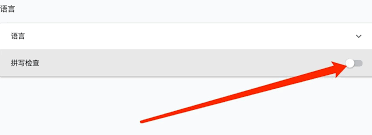
在左侧导航栏中找到"高级"设置,展开后进入"语言"菜单。这里可以看到"拼写检查"功能的相关选项。
如果是因为系统默认添加了中文拼音检查语言包,可以点击对应语言右侧的"⋮"图标,选择删除该语言包。这样一来,恼人的拼音检查提示就会消失。
更彻底的方法是直接关闭拼写检查服务。找到"使用拼写检查服务"的开关,将其设置为关闭状态。这种方式会完全禁用浏览器的拼写检查功能。

需要提醒的是,关闭这项功能后浏览器将不再自动标注拼写错误。但对于打字快速精准的用户来说,反而能获得更清爽的编辑体验。大家可以根据实际需求灵活调整设置。
希望这个方法能帮你优化浏览器使用体验。简单几步就能摆脱弹窗干扰,让上网办公更加专心高效!
小编推荐:
热门推荐
更多 热门文章
更多 -

- 神角技巧试炼岛高级宝箱在什么位置
-
2021-11-05 11:52
手游攻略
-

- 王者荣耀音乐扭蛋机活动内容奖励详解
-
2021-11-19 18:38
手游攻略
-

- 坎公骑冠剑11
-
2021-10-31 23:18
手游攻略
-

- 原神卡肉是什么意思
-
2022-06-03 14:46
游戏资讯
-

- 《臭作》之100%全完整攻略
-
2025-06-28 12:37
单机攻略
























